時間:2017-07-04 來源:互聯網 瀏覽量:
今天給大家帶來如何批量刪除excel中的空行,批量刪除excel中的空行的方法,讓您輕鬆解決問題。
有時我們需要刪除 Excel 工作薄中的空行,一般做法是將空行一 一找出,然後刪除。如果工作表的數很多,這樣做就非常不方便。我們可以利用“自動篩選”功能,把空行全部找到,然後一次性刪除。具體方法如下:
1先在表中插入新的一個空行,選中一行,右擊鼠標,點插入
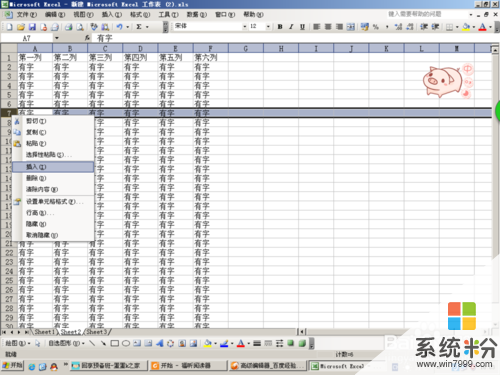 2
2然後按下 Ctrl+A 鍵,選擇整個工作表用鼠標單擊“數據”菜單,選“篩選”項中的“自動篩選”命令。
 3
3這時在每一列的頂部,都出現一個下拉列表框,在典型列的下拉列表框中選擇“空白”,直到頁麵內已看不到數據為止。
 4
4在所有數據都被選中的情況下,單擊“編輯”菜單,選擇“刪除行”命令,也可以右擊鼠標鍵選擇“刪除行”,然後按“確定”按鈕。
 5
5這時所有的空行都已被刪去,再單擊“數據”菜單,選取“篩選”項中的“自動篩選”命令,工作表中的數據就全恢複了。

 6
6如果想隻刪除某一列中的空白單元格,而其它列的數據和空白單元格都不受影響,可以先複製 此列把它粘貼到空白工作表上,按上麵的方法將空行全部刪掉,然後再將此列複製,粘貼到原工作表的相應置上即可。
以上就是如何批量刪除excel中的空行,批量刪除excel中的空行的方法教程,希望本文中能幫您解決問題。